win10系统后怎么安装驱动
在安装Win10系统后,笔记本电脑的驱动安装是非常重要的一步,正确安装驱动可以保证电脑硬件的正常运行,提升电脑的性能和稳定性。安装笔记本电脑的驱动可以通过官方网站下载或者使用驱动管理软件来进行。在安装驱动的过程中,需要按照提示逐步进行,确保每个驱动都安装完成并且没有出现错误。同时还需要注意及时更新驱动程序,以保持电脑的最佳状态。
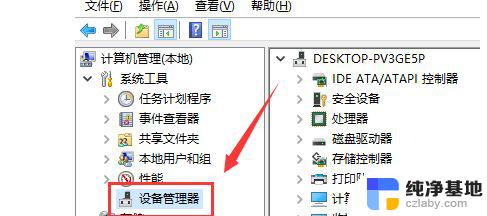
**1. 确定所需驱动**
首先,你需要知道你的笔记本电脑型号以及操作系统版本。这些信息通常可以在电脑背面、底部标签或系统设置中找到。接着,访问笔记本制造商的官方网站。在“支持”或“驱动下载”板块输入你的电脑型号和操作系统版本,查找并下载对应的驱动程序。
**2. 下载驱动程序**
在制造商网站上找到并下载所需的驱动程序。注意,有些制造商可能会提供集成多个驱动的“软件包”,而有些则允许你单独下载每个硬件的驱动。根据你的需要选择合适的下载方式。
**3. 安装驱动程序**
下载完成后,双击下载的驱动程序文件开始安装。安装过程中,请遵循屏幕上的指示进行操作。大多数驱动程序安装程序会自动检测你的硬件并安装相应的驱动。如果遇到需要手动选择安装位置的选项,请确保选择正确的文件夹或保持默认设置。
**4. 重启电脑**
安装完成后,系统会提示你重启电脑以完成驱动的安装和配置。请按照提示操作,重启后你的笔记本电脑将能够充分利用新安装的驱动程序,提升性能和稳定性。
**5. 检查驱动状态**
重启电脑后,你可以通过设备管理器(在Windows系统中。可以通过右键点击“此电脑”或“我的电脑”,选择“管理”,然后在左侧菜单中找到“设备管理器”)来检查所有硬件的驱动状态。如果所有设备都显示正常,则表示驱动安装成功。
通过以上步骤,你可以轻松地为你的笔记本电脑安装所需的驱动程序。确保硬件的正常运作和系统的稳定性。
以上就是win10系统后怎么安装驱动的全部内容,有遇到这种情况的用户可以按照小编的方法来进行解决,希望能够帮助到大家。
- 上一篇: win11怎么更改商店应用安装位置
- 下一篇: win11装不了微信解决办法
win10系统后怎么安装驱动相关教程
-
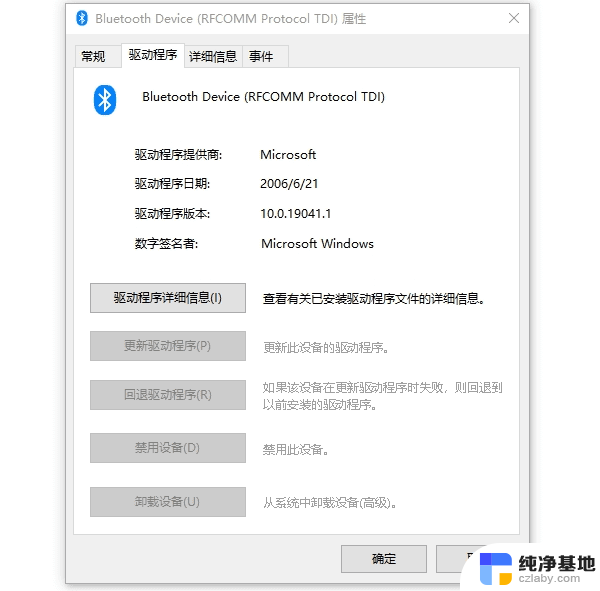 win10台式电脑怎么安装蓝牙驱动怎么安装
win10台式电脑怎么安装蓝牙驱动怎么安装2024-10-25
-
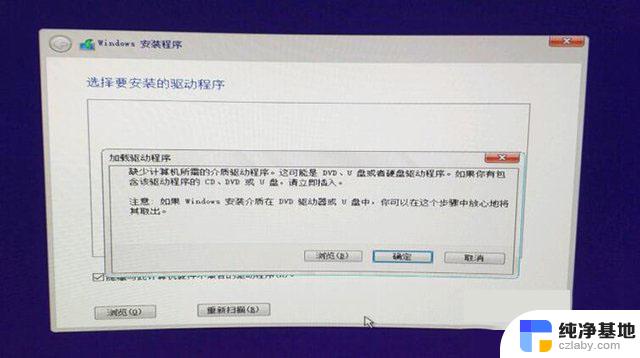 虚拟机安装win10安装缺少驱动程序怎么办
虚拟机安装win10安装缺少驱动程序怎么办2024-04-07
-
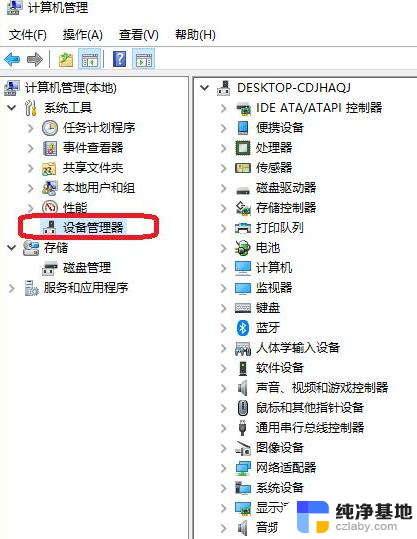 电脑win10怎样安装usb驱动程序
电脑win10怎样安装usb驱动程序2024-09-19
-
 win10重置后蓝屏 怎么重装系统
win10重置后蓝屏 怎么重装系统2024-10-03
系统安装教程推荐